Wil je je iPhone resetten, dan kan dat op twee manieren. We leggen hier beide reset-methoden voor de iPhone uit, omdat het soms nodig is de iPhone te herstarten.
De iPhone kan zomaar vastlopen tijdens het gebruik. Knopjes reageren niet meer, apps crashen voortdurend of je iPhone gedraagt zich vreemd. Door de iPhone te resetten (herstarten) maak je het werkgeheugen leeg, zonder dat je gegevens of apps kwijtraakt.
Hoe het resetten van je iPhone werkt verschilt per toestel. Vandaar dat we per toestel bespreken hoe je je iPhone herstart.
Hoe reset ik mijn iPhone X of iPhone XS?
Voor het resetten van een iPhone X neem je de volgende stappen:
1. Druk kort op de volume omhoog-knop.
2. Druk daarna snel kort op de volume omlaag-knop.
3. Hou daarna de zijknop ingedrukt, ook nadat het afsluitscherm in beeld is, net zolang totdat je het Apple-logo in beeld ziet.
Let erop dat je de goede volgorde voor de knoppen gebruikt, zodat je vastgelopen toestel succesvol herstart kan worden.
Deze stappen werken ook voor de iPhone XS reset of het herstarten van je iPhone XS Max.
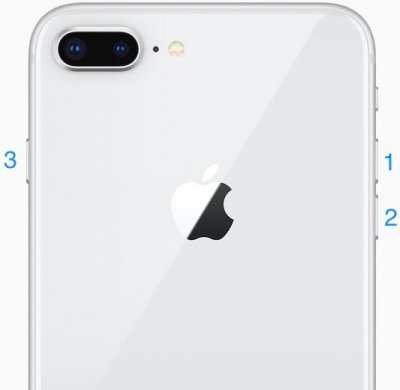
Hoe reset ik mijn iPhone 8?
De procedure voor het resetten van de iPhone 8 gaat op dezelfde manier als bij de X. Dit houdt dus in dat je drie knoppen moet indrukken. Het werkt als volgt:
Druk kort op de volume omhoog-knop.
Druk daarna snel kort op de volume omlaag-knop.
Hou daarna de zijknop ingedrukt, ook nadat het afsluitscherm in beeld is, net zolang totdat je het Apple-logo in beeld ziet.
Let erop dat je de goede volgorde voor de knoppen gebruikt, zodat je vastgelopen iPhone 8 herstart.
Hoe reset ik mijn iPhone 7?
De iPhone 7 heeft geen fysiek indrukbare homeknop, maar een digitale knop met sensor. Daardoor is de procedure voor het resetten van je toestel ook iets gewijzigd. Als je toestel niet meer reageert kun je de iPhone 7 resetten met de volgende stappen:
Houd de sluimerknop ingedrukt en druk gelijktijdig op de Volume-omlaag-knop aan de linkerkant van het toestel.
Houd deze twee knoppen circa 5 seconden ingedrukt. Het scherm gaat op zwart.
Na een paar seconden verschijnt het Apple-logo in beeld.
De sluimerknop is de langwerpige aan/uitknop aan de rechterkant van het toestel. Deze knoppen zijn aangegeven met cirkels in de afbeelding.

Hoe reset ik mijn iPhone 6 of iPhone 6s?
De iPhone 6s en iPhone 6 resetten doe je als volgt:
1. Houd tegelijkertijd de sluimerknop en de thuisknop een paar seconden ingedrukt. De sluimerknop bevindt zich aan de rechterkant van je toestel.
2. Na ongeveer tien seconden start de iPhone vanzelf opnieuw op en krijg je een Apple-logo te zien.

Hoe reset ik mijn iPhone SE?
Is je iPhone SE vastgelopen dan kun je deze als volgt herstarten:
1. Houd de sluimerknop en de thuisknop een paar seconden gelijktijdig ingedrukt. De sluimerknop bevindt zich bovenop je toestel, zie de screenshots.
2. Na ongeveer tien seconden herstart de iPhone SE vanzelf en zie je het Apple-logo. Dit werkt op dezelfde manier als de iPhone 4/4s/5/5c/5s, omdat dit toestellen zijn die hetzelfde design hebben.

iPhone resetten bij eerdere modellen: iPhone 4/4s/5/5c/5s
Heb je een iPhone 5s of eerder model, dan werkt het herstarten en resetten op de bekende manier:
1. Houd gelijktijdig de sluimerknop en de homeknop een paar seconden ingedrukt. De sluimerknop bevindt zich bij deze toestellen aan de bovenkant van het toestel.
2. Na ongeveer 10 seconden start de iPhone vanzelf opnieuw op en krijg je een Apple-logo te zien.

iPhone herstarten door aan- en uitzetten
Er is ook nog een andere manier om je iPhone te herstarten. Daarbij schakel je de iPhone volledig uit en vervolgens zet je het toestel weer aan. Dit werkt als volgt:
Hoe herstart ik mijn iPhone X?
1. Hou de zijknop en één van de volumeknoppen ingedrukt.
2. Op het scherm verschijnt een schuifbalk met de tekst Zet uit.
3. Veeg over deze balk om het toestel uit te schakelen.
Hoe herstart ik mijn iPhone?
1. Houd de sluimerknop ca. 5 seconden ingedrukt.
2. Er verschijnt dan een schuifbalk met de tekst Zet uit.
3. Veeg met je vinger over deze schuifbalk en de iPhone schakelt vanzelf uit.
Na een paar seconden druk je opnieuw op de sluimerknop om de iPhone weer in te schakelen. Het Apple-logo verschijnt en de iPhone is weer te gebruiken.
iPhone hard resetten
Zoek je naar een mogelijkheid om je iPhone compleet te wissen? Dan hebben we een aparte tip over het iPhone naar fabrieksinstellingen terugzetten. Hoe dat werkt lees je in een aparte tip: iPhone fabrieksinstellingen terugzetten: Bij verkoop of hardnekkige problemen.
Meer tips lezen? Je vindt ze hier.
iPhone aan reparatie toe?
Wij repareren alles aan elk model iPhone. Dus is je iPhone aan een reparatie toe? Wacht dan niet langer en kom zonder afspraak langs bij ons. Wij hebben elk onderdeel op voorraad en voeren de reparatie direct voor je uit. En vergeet niet: De reparatie prijzen die wij hanteren zijn de laagste van geheel Europa!
GSM Eindhoven vindt je aan de Brussellaan 2F in Eindhoven | GSM: 06-28.199.632

